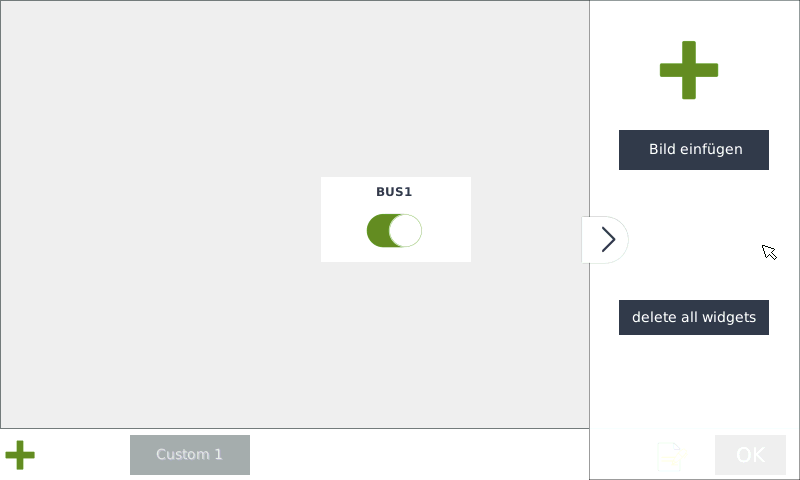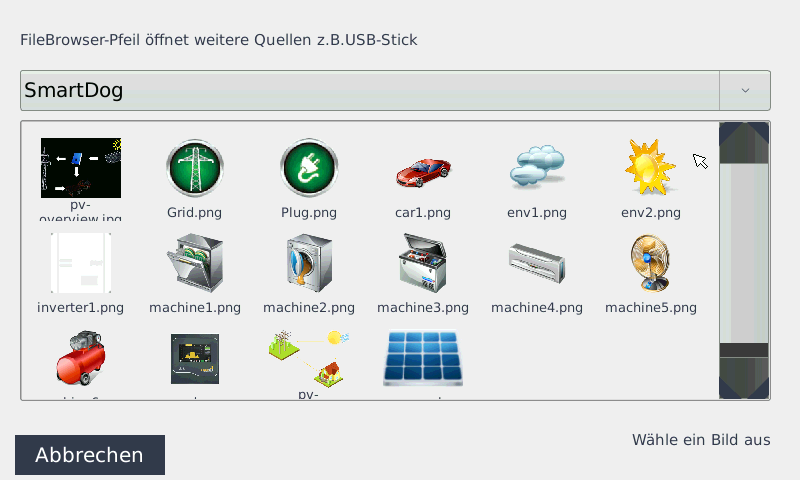Widget erstellen
 ->
->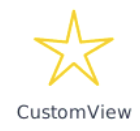
Funktion
-
Custom View ermöglicht es Ihnen, sich Ihre individuelle Ansicht mit gewünschten Parametern die am System zur Verfügung stehen und einem hochladbarem Hintergrundbild selbst zu erstellen.
-
Sie können Sich Ihr eigenes Hintergrundbild mit einem Zeichenprogramm erstellen oder ein Foto Ihres Hauses verwenden und dieses per USB-Stick auf den SmartDog® spielen.
-
Natürlich können Sie auch eines der voreingestellten Bilder verwenden.
-
Sie können dabei bis zu acht Visualisierungsseiten persönlich gestalten (z.B. PV, Energie, Heizung, Umwelt, Regelungen, etc.)
-
Die Widgets mit den Parametern zeigen den Momentan-Wert und den Verlauf des aktuellen Tages als kleines Diagramm
-
Sie können sämtliche Parameter die in der Steuerung zur Verfügung stehen wie Wechselrichter, Modulfelder, Wechselrichter, Zähler Sensoren und sogar die Schalthandlungen der Regler (Relais, Digitalausgang, Analogausgang oder -eingang ) anzeigen, um so z.B. die Funktion der Regelung zu überprüfen.
-
Jegliche Schalter die Sie angelegt haben können Sie hier manuell schalten
-
Für viele Bausteine die eine manuelle Handhabung erfordern gibt es passende Widgets
-
Diese können Sie frei auf Ihren CustomView Seiten zurecht legen
Widget anlegen
- Gehen Sie in die Geräteeinstellungen und anschließend auf Custom View
- Klicken Sie auf den Pfeil auf der rechten Seite um das Fenster zum erstellen eines neuen CustomView Bausteins zu erhalten
- Wählen Sie das grüne Plus , um einen neuen Baustein hinzuzufügen
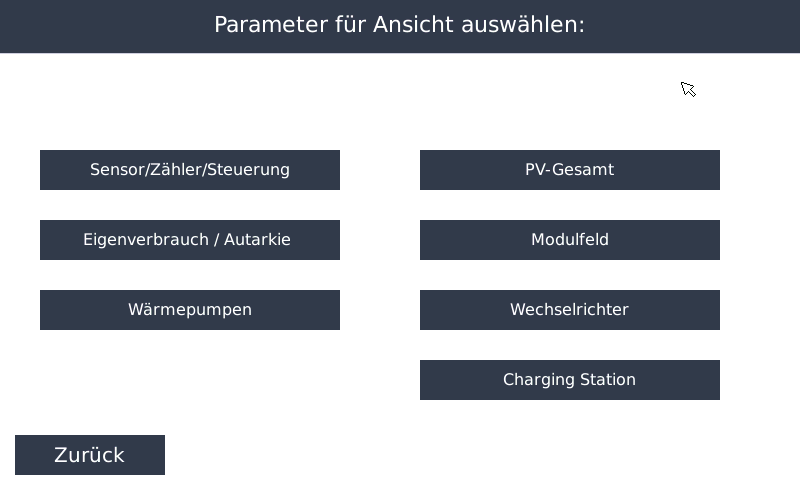
-
Sensor/Zähler/Steuerung
- hier können Sie sich Sowohl Zähler aus auch Sensoren oder Steuerungen (wie z.B.: Schalter oder Funktionsbausteine) als Widget auf Ihre Anzeige legen lassen
-
Eigenverbrauch/Autarkie
- Hier erhalten Sie ein Widget dass Ihnen Informationen über Ihren Eigenverbrauch und den prozentualen Autarkie Wert anzeigt
-
Wärmepumpen
- Wenn Sie eine Wärmepumpe als Baustein in den SmartDog integriert haben können Sie sich hier ein Widget für die Wärmepumpe erstellen
-
PV-Gesatmt
- Hier wird Ihnen ein Widget erstellt dass Ihre Gesamte PV Leistung anzeigt (Summe aller Wechselrichter)
-
Modulfeld
- Hier können Sie sich ein Widget mit Informationen zu einzelnen Modulfeldern anzeigen lassen (Summe der Modulleistungen)
-
Wechselrichter
- Hier können Sie sich einzelne Wechselrichter Widgets anzeigen lassen
-
Charging Station
- Hier können Sie sich das Wallbox Widget anzeigen lassen
Mit klick auf Bild einfügen können Sie ein Bild in die Anzeige einbinden
- Sie können eines der Standard Bilder hinzufügen oder sich eigene Bilder mit einem USB Stick auf den SmartDog laden
 Mit dem grünen Plus links unten im Bild können Sie sich eine weitere Seite anlegen, mit dem Zeichen
Mit dem grünen Plus links unten im Bild können Sie sich eine weitere Seite anlegen, mit dem Zeichen  Bearbeiten können Sie den Namen der aktuellen Seite verändern
Bearbeiten können Sie den Namen der aktuellen Seite verändern